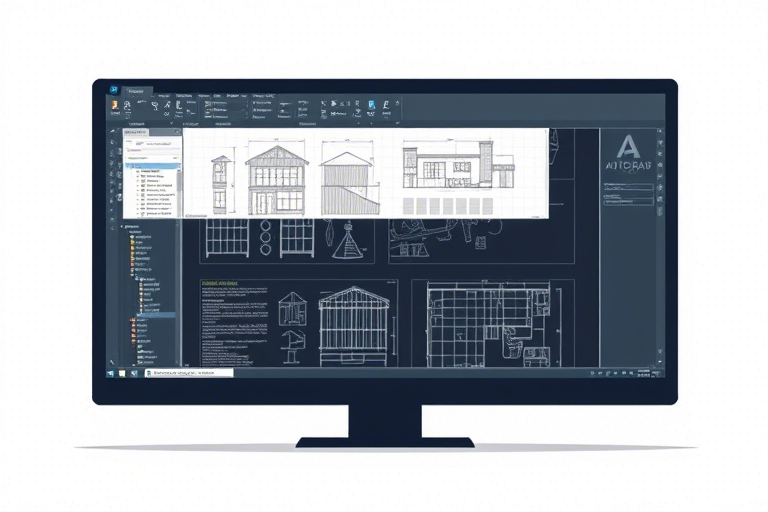打印施工图纸软件如何选择与使用?全面指南助你高效出图
在建筑、工程和施工领域,一份清晰、准确的施工图纸是项目顺利推进的核心保障。无论是设计院的工程师、施工单位的技术员,还是甲方项目管理人员,都离不开高质量的图纸输出。而打印施工图纸软件作为连接数字设计文件与实体图纸的关键工具,其重要性不言而喻。然而,面对市场上琳琅满目的软件选择,如何挑选最适合自身需求的打印工具?又该如何正确配置参数以确保打印效果?本文将从功能需求分析、主流软件对比、安装配置教程、常见问题解决、最佳实践建议五个维度,为你提供一份系统、详实、可落地的打印施工图纸软件使用指南。
一、为什么需要专业的打印施工图纸软件?
普通办公软件如Word或Excel虽然也能处理图纸文件(例如导入DWG格式),但它们在精度控制、图层管理、打印样式设置等方面存在明显短板。施工图纸通常包含大量专业信息:尺寸标注、材料符号、剖面线、多比例视图等,这些都需要精确到毫米级的输出能力。此外,不同阶段的图纸可能需要不同的打印规格(A0、A1、A2等)、纸张类型(硫酸纸、白纸、彩印)以及颜色模式(黑白、灰度、彩色)。因此,专用的打印施工图纸软件不仅能提升效率,更能保证图纸的专业性和合规性。
二、如何根据需求选择合适的打印软件?
1. 明确使用场景
- 个人设计师/小型团队:优先考虑易用性强、价格亲民的软件,如AutoCAD LT、浩辰CAD等,支持基础打印功能即可满足日常需求。
- 大型设计院/总承包单位:需具备批量打印、自动排版、版本管理等功能,推荐使用Autodesk AutoCAD + 打印插件组合,或国内知名BIM平台如广联达、鲁班等集成的打印模块。
- 施工现场临时出图:移动设备适配是关键,部分软件支持手机端预览和远程打印,如Revit Mobile、BIMFACE小程序等。
2. 核心功能评估指标
| 功能项 | 重要性说明 |
|---|---|
| 多页合并打印 | 能将多个图纸自动拼接成一张大图,节省纸张并便于现场张贴。 |
| 图层控制打印 | 允许按图层开关打印内容,避免冗余信息干扰阅读。 |
| 打印样式表(CTB / STB)支持 | 实现线条粗细、颜色、填充图案的精细控制,符合行业制图标准。 |
| 批量处理能力 | 支持一次性导出几十甚至上百张图纸,极大提升工作效率。 |
| PDF转图纸打印 | 兼容PDF格式输入,方便接收外部提交的图纸进行二次打印。 |
三、主流打印施工图纸软件实战对比
1. Autodesk AutoCAD(含LT版本)
作为行业标准软件,AutoCAD拥有最完整的打印体系。其“布局空间”功能配合“打印对话框”,可以实现极高的灵活性。用户可通过打印样式表(CTB)精确控制每种图层的颜色、线宽和打印质量。对于复杂项目,还可结合AutoCAD Print Manager进行自动化批量打印。
2. 浩辰CAD(GstarCAD)
国产CAD软件代表之一,界面友好、学习成本低,特别适合中小型设计机构。其内置的“快速打印”向导简化了传统步骤,同时支持多种打印机驱动,兼容性良好。尤其适用于预算有限但对性能要求较高的用户。
3. 中望CAD(ZWCAD)
性价比高,功能接近AutoCAD,且支持中文界面和本地化服务。中望提供的“智能打印”模块能自动识别图纸中的文字、标注、符号,并优化排版逻辑,减少人工干预。
4. BIM平台集成打印(如广联达、鲁班)
随着BIM技术普及,越来越多的设计成果直接在BIM平台上生成图纸并一键打印。这类软件不仅支持常规打印,还能输出带二维码的图纸,扫码即查看三维模型或关联文档,极大增强施工指导能力。
四、详细安装与配置流程(以AutoCAD为例)
步骤一:安装软件与驱动
- 下载官方安装包(官网地址:Autodesk AutoCAD)
- 安装时勾选“打印驱动程序”选项,确保打印机被正确识别
- 若为网络打印机,需提前在电脑上添加网络打印机并测试连接
步骤二:设置打印样式表(CTB)
进入“打印”对话框 → 选择“打印样式表”下拉菜单 → 新建或编辑CTB文件。建议创建一套标准化的CTB模板,例如:
- 红色线框(图层名:边界)→ 打印为0.3mm实线
- 蓝色虚线(图层名:中心线)→ 打印为0.15mm虚线
- 黑色文字(图层名:文字)→ 打印为黑色字体,字号保持2.5mm以上
步骤三:配置页面与比例
在“页面设置管理器”中:
- 纸张大小:根据图纸类型选择A0~A4
- 比例设置:建议采用1:1原图比例打印,避免缩放失真
- 边距:设置合理的上下左右边距(通常5mm以内)
步骤四:批量打印技巧
使用AutoCAD的“批处理打印”功能(命令行输入:PUBLISH),可一次性指定多个图纸文件,统一设置打印参数后一键完成所有打印任务。此功能特别适用于竣工图整理阶段。
五、常见问题及解决方案
1. 图纸打印模糊或线条过细
原因:打印分辨率设置过低或未启用高分辨率模式。
解决方案:进入打印机属性 → 设置分辨率≥600dpi;并在AutoCAD中选择“高质量打印”选项。
2. 图层无法按预期打印
原因:图层冻结或关闭状态未解除。
解决方案:检查图层管理器,确保相关图层处于开启状态;同时确认CTB文件中该图层是否设置了正确的打印样式。
3. 打印中断或报错
原因:内存不足或文件过大导致崩溃。
解决方案:分批次打印大图;或启用“轻量模式”(LWIP)降低渲染压力。
4. 多张图纸顺序混乱
原因:未使用“打印列表”或“排序规则”。
解决方案:在批量打印时明确指定图纸顺序(如按文件名升序排列)。
六、高效打印的最佳实践建议
1. 制定统一的打印规范
建立公司级《施工图纸打印标准》,涵盖:纸张类型、字体字号、线型宽度、图框格式、标题栏内容等,确保所有人员遵循同一标准,提升图纸一致性。
2. 使用PDF作为中间媒介
先将图纸导出为PDF格式,再通过Adobe Acrobat或在线工具进行最终打印。这样既能保留原始精度,又能防止因软件版本差异造成的显示异常。
3. 定期维护打印设备
保持喷墨/激光打印机清洁,定期更换墨盒/碳粉,校准打印头位置,避免出现偏移、断线等问题。
4. 建立电子存档机制
每次打印完成后,同步保存PDF版本至云盘(如阿里云盘、腾讯微云)或企业服务器,便于追溯和复用。
5. 推动无纸化趋势
鼓励使用平板电脑或AR眼镜辅助现场看图,减少纸质图纸依赖,既环保又高效。
结语
打印施工图纸软件不仅是技术工具,更是工程管理水平的体现。掌握正确的选择方法、熟练的操作技巧、科学的管理策略,才能让每一张图纸都成为沟通的桥梁而非障碍。未来,随着AI和云计算的发展,我们有望看到更多智能化打印解决方案——比如自动识别图纸内容并推荐最优打印参数,或是基于云端协作的多人实时批注打印功能。现在就开始行动吧,让你的施工图纸打印更专业、更高效、更有价值!